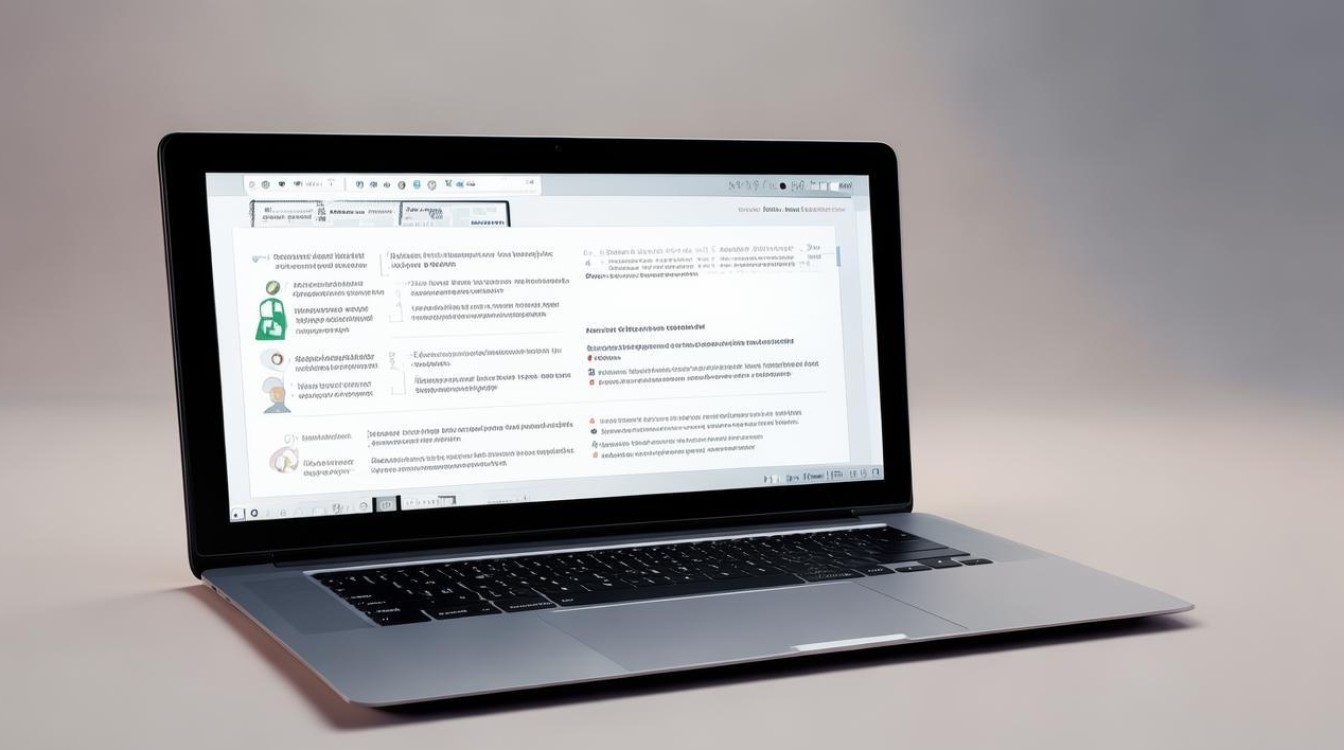更新显卡驱动蓝屏7E
shiwaishuzidu 2025年4月12日 14:23:59 显卡 22
更新显卡驱动后出现蓝屏并显示错误代码7E,通常是由于驱动程序不兼容、系统文件损坏或硬件故障等原因导致,建议回滚到旧版本驱动,检查系统文件完整性,或联系技术支持。
更新显卡驱动后出现蓝屏并显示错误代码7E,通常与以下几个关键因素相关:

-
驱动不兼容:新安装的显卡驱动版本可能与操作系统或其他系统组件存在兼容性问题,这可能是因为驱动是测试版、过于老旧,或者与当前系统配置不匹配。
-
驱动文件损坏或不完整:下载过程中网络问题可能导致驱动文件损坏或缺失部分文件,使得安装后的驱动无法正常工作。
-
系统文件冲突:旧的显卡驱动残留文件可能与新驱动冲突,或系统本身存在其他导致不稳定的文件损坏问题。
-
硬件故障:虽然较少见,但显卡硬件故障或过热也可能导致蓝屏,尤其是在高负载下运行时。

解决方案
-
进入安全模式卸载驱动:重启电脑,在启动时多次按下F8(或根据具体系统可能是其他键)进入高级启动选项,选择“安全模式”或“带网络连接的安全模式”,在安全模式下,打开设备管理器,找到显示适配器,右键点击你的显卡设备,选择“卸载设备”,并勾选“删除此设备的驱动程序软件”复选框,完成后重启电脑。
-
使用DDU彻底清除旧驱动:下载并运行Display Driver Uninstaller(DDU)工具,这是一个专门用于彻底卸载NVIDIA和AMD显卡驱动的工具,运行DDU后,选择安全模式,重启进入安全模式后,DDU会自动运行并清除所有显卡驱动相关文件,注意,在使用DDU之前,请确保已备份重要数据。
-
从官方网站下载最新稳定版驱动:访问显卡制造商(如NVIDIA、AMD)的官方网站,根据显卡型号和操作系统版本,下载最新的稳定版驱动程序,避免使用第三方软件推荐的驱动,因为它们可能不是最新或最适合你系统的。
-
检查系统更新:操作系统的更新可以解决与硬件驱动的兼容性问题,打开系统设置,进入“更新和安全”,检查并安装所有可用的系统更新。

-
检查硬件健康状态:如果怀疑硬件问题,可以使用硬件监测软件检查显卡温度和运行状态,确保没有过热或性能异常,必要时,考虑联系专业维修服务检查显卡硬件。
遇到更新显卡驱动后蓝屏7E的情况,不要慌张,按照上述步骤逐一排查和解决,大多数情况下可以恢复正常使用,如果问题依然存在,可能需要进一步的专业技术支持。